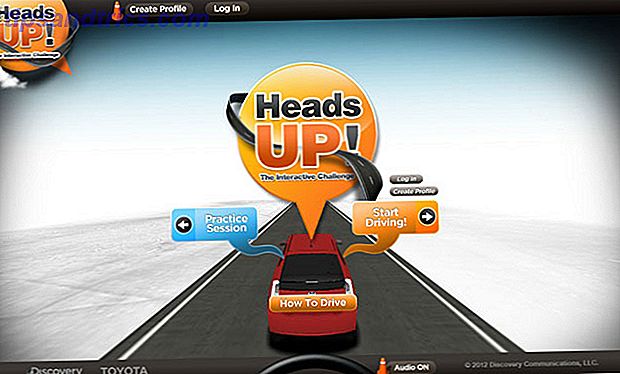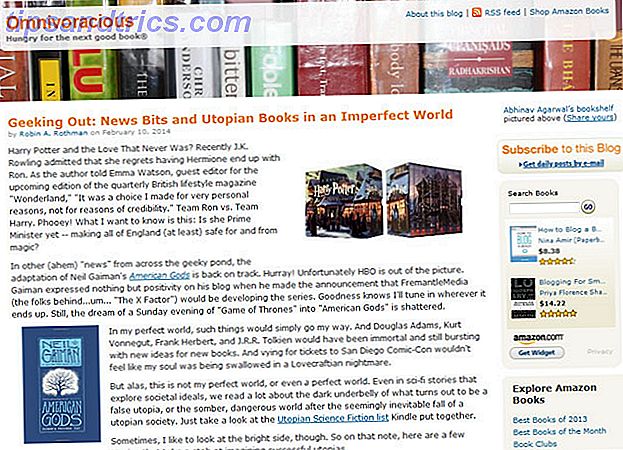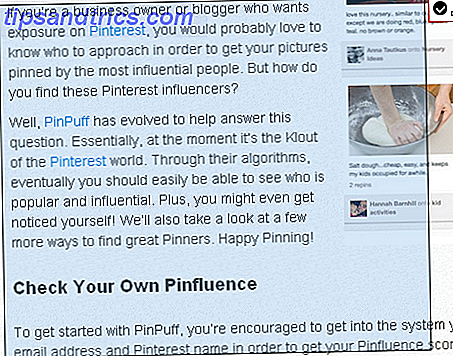Ναί. Είναι δυνατό! Με μια απλή επέκταση του προγράμματος περιήγησης στο Google Chrome, μπορείτε να ακούσετε την Pandora χωρίς διαφημίσεις ή ακόμη και να την έχετε ανοικτή. Πως? Επιτρέψτε μου να σας συστήσω στην Anesidora. Πώς λοιπόν η Anesidora καταφέρνει να βγάλει τις διαφημίσεις ήχου και να αποκτήσει πρόσβαση στην Pandora; Δεν έχω ιδέα, αλλά αυτό είναι εντάξει - απλά απολαμβάνω την απόλαυση δωρεάν ακρόαση, και τώρα μπορείτε επίσης!
Ναί. Είναι δυνατό! Με μια απλή επέκταση του προγράμματος περιήγησης στο Google Chrome, μπορείτε να ακούσετε την Pandora χωρίς διαφημίσεις ή ακόμη και να την έχετε ανοικτή. Πως? Επιτρέψτε μου να σας συστήσω στην Anesidora. Πώς λοιπόν η Anesidora καταφέρνει να βγάλει τις διαφημίσεις ήχου και να αποκτήσει πρόσβαση στην Pandora; Δεν έχω ιδέα, αλλά αυτό είναι εντάξει - απλά απολαμβάνω την απόλαυση δωρεάν ακρόαση, και τώρα μπορείτε επίσης!
Τώρα σας προειδοποιώ, αυτή η πρακτική της αφαίρεσης διαφημίσεων από το ελεύθερο περιεχόμενο που προστατεύεται από πνευματικά δικαιώματα είναι ένα αμφιλεγόμενο θέμα.
Υπάρχουν σίγουρα συγγραφείς εδώ στο MakeUseOf που είναι έντονα αντίθετοι. Είμαι ενάντια στα περισσότερα πράγματα που μπλοκάρουν τις διαφημίσεις, ωστόσο υπάρχει κάτι για την ευδαιμονία να ακούτε μουσική χωρίς εμπόδια χωρίς εμπόδια από την οποία δεν μπορώ να ξεφύγω. Δεν με πειράζει τα διαφημιστικά μηνύματα - ακούω συχνά το Spotify, αλλά έχω διαπιστώσει ότι ειδικά όταν γράφετε ή κάνετε τίποτα όταν είστε "στη ζώνη" σαν να δουλεύετε έξω, οι διαφημίσεις ήχου καταστρέφουν γρήγορα κάθε εστίαση και τραβούν μακριά από τη διαδικασία σκέψης σας και να εστιάσετε γρήγορα.

Σχετικά με την Anesidora
Η Anesidora ήταν διαθέσιμη στο Google Chrome Web Store, αλλά για κάποιο άγνωστο λόγο καταργήθηκε. Βρίσκοντας ότι ήταν δύσκολο. Υπάρχει ένα blog που ονομάζεται Chrome Underground και το οποίο φιλοξενεί και, σε ένα σημείο, ήταν το μόνο μέρος όπου μπορείτε να το κατεβάσετε αφού αφαιρεθεί από το Chrome Web Store. Πρόσφατα, ωστόσο, ξεκίνησε η δική της ιστοσελίδα, Anesidora.us. Κατά το χρόνο αυτού του άρθρου, ο ιστότοπος προσφέρει έναν σύνδεσμο εγκατάστασης καθώς και έναν σύνδεσμο φόρουμ για ερωτήσεις και πληροφορίες σχετικά με την επέκταση. Φαίνεται ότι θα υπάρξει περισσότερος προστιθέμενος στο site αργότερα όμως.
Ρύθμιση του Anesidora
Πρώτο βήμα για να το κάνετε, αν δεν το έχετε κάνει ήδη, είναι να κάνετε κλικ στο σύνδεσμο "Εγκατάσταση" στην ιστοσελίδα Anesidora που ανέφερα προηγουμένως. Εγκαταστήστε την επέκταση όπως και οποιαδήποτε άλλη επέκταση του Chrome - απλώς κάντε κλικ στο κουμπί "Προσθήκη".

Αν για κάποιο σκοτεινό λόγο αποφασίσατε να το κατεβάσετε από το Chrome Underground, η επέκταση κατεβάζεται απευθείας στον υπολογιστή σας. Πώς θα το αποκτήσετε στο Chrome; Θα σου πω αν μου δώσεις πέντε δολάρια. Στην πραγματικότητα, μόνο που πρέπει να κάνετε είναι να σύρετε το αρχείο από τη θέση που έχει λάβει και να το ρίξετε στο Chrome. Στη συνέχεια, ακολουθήστε τα βήματα που επιτρέπουν την εγκατάσταση.
Πραγματικά δεν βλέπω κάποιο σκοπό να χρησιμοποιήσω αυτή την πηγή λήψης, αλλά είναι εκεί που πήρα το Anesidora πριν υπάρξει ένας επίσημος ιστότοπος, γι 'αυτό πιστεύω ότι εξακολουθεί να παίζει ένα ρολό στην παρουσία της επέκτασης. Ωστόσο, από τώρα η έκδοση στο Chrome Underground είναι 1.6.2, ενώ η έκδοση στον επίσημο ιστότοπο είναι 1.6.7. Προτιμώ να λαμβάνω την πιο πρόσφατη έκδοση καθώς και να την φέρω από την αρχική πηγή και να σας συστήσω το ίδιο.

Στη συνέχεια, θα πρέπει να εισαγάγετε τα διαπιστευτήριά σας σύνδεσης Pandora στο Anesidora. Κάντε αυτό κάνοντας κλικ στο κουμπί της επέκτασης στη γραμμή επέκτασης και ένα μενού όπως το παρακάτω θα πέσει κάτω.

Και όλοι είστε έτοιμοι! Όλοι οι σταθμοί σας είναι φορτωμένοι και έτοιμοι για αναπαραγωγή.
Πρόσθετες ρυθμίσεις στο Anesidora
Εάν κάνετε δεξί κλικ στο εικονίδιο και επιλέξτε "Επιλογές", θα δείτε ότι υπάρχουν κάποιες άλλες επιλογές, συμπεριλαμβανομένων των ειδοποιήσεων "Αναπαραγωγή", ορίστε το αναδυόμενο παράθυρο αυτόματης επέκτασης για να εμφανίσετε όλους τους σταθμούς, μεταβείτε στο Last.fm, σύνδεση στο Facebook για να καταστεί δυνατή η κοινή χρήση.
![Ακούστε την Πανδώρα στην Ειρήνη - Δεν υπάρχουν Διαφημίσεις, Δεν Καρτέλες [Chrome] 3 Ρυθμίσεις Anesidora](http://www.tipsandtrics.com/img/internet/928/listen-pandora-peace-no-ads-4.jpg)
Προσωπικά, δεν χρειάζεται να ενημερώνομαι για ένα τραγούδι. Τα αναδυόμενα παράθυρα στο Chrome μπορούν να σταματήσουν μερικές φορές, ωστόσο είναι σίγουρα μια ωραία επιλογή.

Μου αρέσει αυτόματη επέκταση της λίστας έτσι ώστε να μπορώ να δω όλους τους σταθμούς μου. Μπορείτε να δείτε τη διαφορά μεταξύ των δύο παρακάτω επιλογών:


Για να συνδεθείτε με το Last.fm, απλώς πληκτρολογήστε τα διαπιστευτήριά σας και θα τακτοποιήσετε αμέσως. Το χαρακτηριστικό των πλήκτρων πρόσβασης με έκανε πραγματικά ενθουσιασμένο, ωστόσο είχα προβλήματα να τα βάλω στη δουλειά. Επιτρέψτε μου να το αναδιατυπώσω - δεν τους έκανα ποτέ να δουλέψουν. Δεν νομίζω ότι πρόκειται για δολοφόνο, αλλά οι προγραμματιστές συνεργάζονται για να βρουν μια λύση για αυτό το ζήτημα.
Για να συνδέσετε το Anesidora στο Facebook για να μοιραστείτε τραγούδια, πληκτρολογήστε το όνομα χρήστη στο Facebook, όχι το email σας . Εάν δεν ξέρετε πού να βρείτε το όνομα χρήστη σας, πιθανόν να μην δημιουργήσετε κάποιο. Αρχικά, δημιουργήστε ένα όνομα χρήστη στο Facebook. Μόλις το κάνετε, θα το δείτε στη διεύθυνση URL του προφίλ σας. Για παράδειγμα, το facebook.com/aaron.r.couch είναι δικό μου. Μόλις καταχωρίσετε το όνομα χρήστη σας στο πεδίο κειμένου στις ρυθμίσεις του Anesidora, κάντε κλικ στο σύνδεσμο και ακολουθήστε τα βήματα δίνοντάς του άδεια στο λογαριασμό σας στο Facebook. Το παράθυρο θα κλείσει και θα επιστρέψει στη σελίδα ρυθμίσεων.
Αναπαραγωγή της μουσικής σας
![Ακούστε την Πανδώρα στην Ειρήνη - Δεν υπάρχουν Διαφημίσεις, Δεν Καρτέλες [Chrome] 7 Anesidora Αναπαράγει τώρα τον τελευταίο σταθμό](http://www.tipsandtrics.com/img/internet/928/listen-pandora-peace-no-ads-8.jpg)
Μόλις επιλέξετε έναν σταθμό για αναπαραγωγή, θα παρατηρήσετε αρκετές επιλογές κάτω από το τραγούδι: "Παίξτε" ή "Παύση", "Επόμενο τραγούδι", "Δεν πειράζει αυτό το τραγούδι", "Όπως αυτό το τραγούδι" τραγούδι "και μια επιλογή για την επέκταση της λίστας για να δείτε το ιστορικό κομματιών.
![Ακούστε την Πανδώρα στην Ειρήνη - Δεν υπάρχουν Διαφημίσεις, Καρτέλες [Chrome] 8 Anesidora Παίζοντας Ιστορικό με το πρόγραμμα περιήγησης](http://www.tipsandtrics.com/img/internet/928/listen-pandora-peace-no-ads-9.jpg)
Πλοηγηθείτε μεταξύ του Now Playing και των σταθμών σας με το μεγάλο κουμπί βέλους στη δεξιά ή την αριστερή πλευρά, ανάλογα με το ποια είναι η προβολή. Ένα πράγμα που μπορεί να είναι ήσσονος σημασίας, αλλά αυτό που μου αρέσει είναι ότι η μπάρα έντασης μπορεί πραγματικά να πάρει "επάνω εκεί", αν ξέρετε τι εννοώ. Μερικές φορές, αν τα ακουστικά δεν είναι παρόντα, τα ηχεία του υπολογιστή συχνά δεν φτάνουν πολύ ψηλά, αυτό είναι το σημείο όπου είναι χρήσιμο ... ή όταν υπάρχουν παιδιά που φωνάζουν γύρω.
Δεν είμαι πραγματικά βέβαιος ποια είναι η διαφορά ανάμεσα στο "Επόμενο τραγούδι" και "Κουρασμένος από αυτό το τραγούδι", αλλά έχω δημοσιεύσει στο φόρουμ ζητώντας περισσότερες πληροφορίες σχετικά με αυτό. Παρά το γεγονός ότι δεν έχετε διαφημίσεις οποιουδήποτε είδους ή καρτέλες, υπάρχει ακόμα ένα τεράστιο όφελος για την Anesidora: αυτή είναι η απεριόριστη χρήση του κουμπιού "Επόμενο τραγούδι".
Μια άλλη λειτουργία στο Anesidora είναι η επιλογή να ελέγχετε τη μουσική σας μέσω της γραμμής διευθύνσεων.
![Ακούστε την Πανδώρα στην Ειρήνη - Δεν υπάρχουν Διαφημίσεις, Κανέλες [Chrome] 9 Μήνυμα αναζήτησης Anesidora](http://www.tipsandtrics.com/img/internet/928/listen-pandora-peace-no-ads-10.jpg)
Για να κάνετε αυτόν τον τύπο "ραδιόφωνο" και στη συνέχεια πατήστε το πλήκτρο Tab στο πληκτρολόγιό σας. Μπορείτε να το κάνετε από οποιονδήποτε ιστότοπο. Αρχικά, η αναζήτηση Google μπορεί να προσπαθήσει να τραβήξει τα αποτελέσματα αναζήτησης για "ραδιόφωνο" καθώς πληκτρολογείτε, αλλά μόλις πατήσετε την καρτέλα, η παλιά σας ιστοσελίδα θα αποκατασταθεί στην προηγούμενη θέση της - ποτέ δεν πηγαίνει πραγματικά πουθενά. Μπορείτε να πληκτρολογήσετε οποιαδήποτε από τις εμφανιζόμενες επιλογές ή να περιηγηθείτε στη λίστα με τα βέλη κάτω και επάνω και επιλέγοντας την επιλογή σας με το πλήκτρο Enter. Απλά κάνοντας κλικ σε μια επιλογή με το ποντίκι σας λειτουργεί επίσης.
![Ακούστε την Πανδώρα στην Ειρήνη - Δεν υπάρχουν Διαφημίσεις, Δεν Καρτέλες [Chrome] 10 Anesidora αναζήτηση](http://www.tipsandtrics.com/img/internet/928/listen-pandora-peace-no-ads-11.jpg)
Κοινή χρήση της μουσικής σας
Το να μοιραζόμαστε αυτά που ακούμε είναι πραγματικά δημοφιλές. Έχουμε ήδη ρυθμίσει το scratching στο Last.fm, αλλά πώς παίρνετε αυτό που παίζετε μέσω του Anesidora για να εμφανιστεί στο "ticker" του Facebook σας με τον τρόπο που κάνει το Spotify;
Πρώτα απ 'όλα, υπάρχει η δυνατότητα να μοιράζεστε μουσική από το Anesidora στο Facebook, αλλά πρέπει να γίνεται με το χέρι και θα εμφανίζεται στο Timeline σας, όχι στο ticker. Για να μοιραστείτε τη μουσική σας μέσω αυτής της μεθόδου, απλώς κάντε κλικ στον τίτλο του τραγουδιού και επιλέξτε "Κοινή χρήση τραγουδιού". Εμφανίζεται έτσι στο Timeline του Facebook σας:
![Ακούστε την Πανδώρα στην Ειρήνη - Δεν υπάρχουν Διαφημίσεις, Κανέλες Καρτέλες [Chrome] 11 Anesidora Μοιραστείτε το στο Facebook](http://www.tipsandtrics.com/img/internet/928/listen-pandora-peace-no-ads-3.png)
Υπάρχει μια άλλη επιλογή για να εμφανίσετε αυτό που ψάχνετε στο Last.fm στο Facebook και αυτό γίνεται μέσω της εφαρμογής Facebook που δεν ονομάζεται Last.fm Scrobbler. Αυτό θα εμφανίσει τα κομμάτια σας στο ticker και θα λειτουργήσει παρόμοια με τη μέθοδο κοινής χρήσης του Spotify.
![Ακούστε την Πανδώρα στην Ειρήνη - Δεν υπάρχουν Διαφημίσεις, Δεν Καρτέλες [Chrome] 11](http://www.tipsandtrics.com/img/internet/928/listen-pandora-peace-no-ads-12.jpg)
Πρόσβαση σε λεπτομέρειες τραγουδιού και καλλιτέχνη στην Πανδώρα
![Ακούστε την Πανδώρα στην Ειρήνη - Δεν υπάρχουν Διαφημίσεις, Δεν υπάρχουν Καρτέλες [Chrome] 12 Anesidora Παίζει Τώρα Τραγούδι Επιλογές](http://www.tipsandtrics.com/img/internet/928/listen-pandora-peace-no-ads-13.jpg)
Δεδομένου ότι η Anesidora συνδέεται απευθείας με την Pandora, οι πληροφορίες σχετικά με το τρέχον παιχνίδι μπορούν να αποκτήσουν πρόσβαση κάνοντας κλικ στο τραγούδι ή τον καλλιτέχνη, όπως κάναμε για να μοιραστούμε το τραγούδι, εκτός από το ότι δεν θα κάνετε κλικ στην επιλογή "Κοινή χρήση τραγουδιού". κάντε κλικ στην άλλη επιλογή - είναι αρκετά απλή.
Είναι ωραίο να μπορείτε να διαβάσετε για τη μουσική που σας αρέσει - κάτι για αυτό σας συνδέει ακόμα περισσότερο. Εάν θέλετε να το κάνετε αυτό με ένα τραγούδι που ακούσατε προηγουμένως, κάντε κλικ στο κουμπί "..." και κάντε κλικ στο τραγούδι ή τον καλλιτέχνη, ανάλογα με τις πληροφορίες που θέλετε. Μπορείτε επίσης να "αρέσει" ή "να μη σας αρέσει" κάποιο από τα κομμάτια στο Ιστορικό κομματιών.
Διαχείριση των σταθμών σας

Δεν υπάρχει λόγος να πάτε στην Pandora για να προσθέσετε τους σταθμούς σας, εκτός αν προτιμάτε τη διασύνδεση πάνω από την Anesidora. Ωστόσο, μου αρέσει το πόσο απλό το κρατά η Anesidora, ενώ παράλληλα σας επιτρέπει να κάνετε ένα γρήγορο μείγμα, νέους σταθμούς και να τις διαγράψετε απευθείας από την πτώση.
συμπέρασμα
Αυτό είναι! Το Anesidora είναι πολύ απλό να το εγκαταστήσετε και να το χρησιμοποιήσετε και έχει μερικές εξαιρετικές δυνατότητες που σας επιτρέπουν να απολαμβάνετε τη μουσική σας χωρίς να χρειάζεται να έχετε μια επιπλέον καρτέλα ανοιχτή ή να ακούτε ενοχλητικές διαφημίσεις. Και πάλι, επαναλαμβάνω το γεγονός ότι αυτό είναι αμφιλεγόμενο, οπότε αν διαφωνείτε με αυτό, καταλαβαίνω πλήρως.
Χρησιμοποιείτε ήδη Anesidora; Εάν ναι, ποιο είναι το αγαπημένο σας χαρακτηριστικό; Εάν δεν έχετε χρησιμοποιήσει ακόμα το Anesidora, θα το κάνετε; Ποιες είναι οι σκέψεις σας σχετικά με τις επεκτάσεις όπως αυτή που συνορεύουν με τη νομιμότητα;